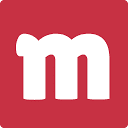可通过ES文件浏览器在局域网内无线传输文件。首先开启其远程管理功能,获取HTTP地址后在电脑浏览器中访问并下载文件;或配置SMB共享,使手机访问电脑文件夹;还可启用FTP服务,通过FTP地址实现双向文件传输。
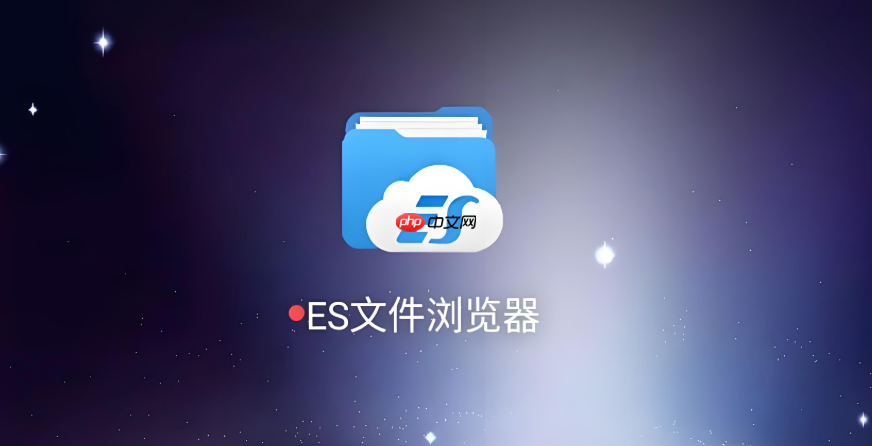
如果您希望在手机和电脑之间传输文件,但没有使用数据线或云服务的条件,可以通过局域网实现无线传输。ES文件浏览器提供了局域网共享功能,可以将手机变身为一个小型文件服务器,方便与电脑进行互传。
本文运行环境:小米14,Android 14
一、启用ES文件浏览器的远程管理功能
通过开启ES文件浏览器的远程服务,可以在同一局域网下让电脑通过浏览器访问手机文件系统。
1、打开ES文件浏览器,点击左上角菜单按钮进入侧边栏。
2、选择网络分类下的“远程管理”选项。
3、开启“远程管理服务”开关,此时会显示一个HTTP地址,例如:http://192.168.1.100:8080。
4、确保手机与电脑连接在同一Wi-Fi网络下,否则无法访问。
二、在电脑浏览器中访问手机文件
利用远程管理提供的网址,可在电脑端通过网页形式浏览和下载手机中的文件。
1、在电脑的浏览器地址栏输入ES文件浏览器显示的完整网址。
2、按下回车后,页面将加载手机的文件目录结构。
3、点击文件夹可逐级查看内容,找到需要的文件后,右键选择“另存为”即可下载到电脑。
4、若要上传文件至手机,需进入支持上传模式的目录,并使用页面提供的文件上传表单功能(部分版本支持)。
三、使用SMB协议共享电脑文件夹
通过配置SMB共享,可以让ES文件浏览器直接访问电脑上的共享文件夹,实现反向传输。
1、在Windows电脑上创建一个待共享的文件夹,右键选择“属性”,切换到“共享”选项卡。
2、点击“高级共享”,勾选“共享此文件夹”,设置共享名并确认权限。
3、记下电脑的局域网IP地址,可通过命令提示符运行ipconfig查看IPv4地址。
4、回到ES文件浏览器,在“网络”栏目中选择“添加新位置”,类型选择“SMB”。
5、输入电脑的IP地址,格式为\\192.168.1.101\共享名,填写用户名和密码(如有),点击确定连接。
6、成功后即可在ES文件浏览器中看到电脑共享目录,可直接复制文件到手机或从手机上传。
四、通过FTP方式建立双向连接
FTP模式提供更灵活的文件操作权限,适合频繁交换大量文件的用户。
1、在ES文件浏览器中进入“远程管理”界面,关闭HTTP服务,改用“FTP”服务选项。
2、启动FTP服务器后,应用会显示一个FTP地址,如ftp://192.168.1.100:21。
3、在电脑上打开支持FTP的文件管理工具,例如FileZilla或Windows资源管理器。
4、在资源管理器地址栏输入FTP地址,按回车,弹出登录窗口时输入设定的用户名和密码。
5、连接成功后,左侧显示电脑文件,右侧显示手机文件,可直接拖拽完成双向传输。